Dalam tutorial ini, Anda akan mempelajari apa yang dimaksud dengan otorisasi, dan cara mengaktifkannya dengan Anthos Service Mesh pada aplikasi contoh untuk mempelajari cara mengaktifkan kebijakan otorisasi ke microservice Anda.
Anda akan membuat akses AuthorizationPolicy ke DENY ke microservice, lalu membuat akses khusus AuthorizationPolicy hingga ALLOW ke microservice.
Apa itu otorisasi?
Otentikasi memverifikasi identitas. Apakah layanan ini benar-benar pengguna yang dimaksud? Otorisasi memverifikasi izin - apakah layanan ini diizinkan untuk melakukannya?
Identitas adalah landasan untuk ide ini. Dengan Anthos Service Mesh, AuthorizationPolicies memungkinkan komunikasi workload ke workload di mesh Anda dapat dikontrol untuk meningkatkan keamanan dan akses.
Dalam arsitektur microservice, ketika panggilan dilakukan di seluruh batas jaringan, aturan firewall berbasis IP tradisional sering kali tidak memadai untuk mengamankan akses antar-beban kerja. Dengan Anthos Service Mesh, Anda dapat menetapkan aturan otorisasi ke:
- Kontrol akses ke beban kerja dalam mesh Anda, baik workload-ke-beban kerja atau pengguna-akhir-ke-beban kerja
- Menentukan kebijakan secara luas atau terperinci bergantung pada kebutuhan Anda. Untuk melihat penjelasan mendalam tentang cara mengonfigurasi kebijakan dan praktik terbaik, lihat Otorisasi dengan Anthos Service Mesh.
Biaya
Tutorial ini menggunakan komponen Google Cloud yang dapat ditagih berikut:
Setelah menyelesaikan tutorial ini, Anda dapat menghindari biaya berkelanjutan dengan menghapus resource yang Anda buat. Untuk informasi selengkapnya, lihat Pembersihan.
Sebelum memulai
Pastikan penagihan diaktifkan untuk project Anda.
Menyediakan Anthos Service Mesh terkelola di cluster GKE. Ada berbagai metode penyiapan yang didukung:
Clone repo:
git clone https://github.com/GoogleCloudPlatform/anthos-service-mesh-samples cd anthos-service-mesh-samples
Men-deploy gateway masuk
Setel konteks saat ini untuk
kubectlke cluster:gcloud container clusters get-credentials CLUSTER_NAME \ --project=PROJECT_ID \ --zone=CLUSTER_LOCATIONBuat namespace untuk gateway masuk Anda:
kubectl create namespace asm-ingressAktifkan namespace untuk injeksi. Langkah-langkahnya bergantung pada jenis Anthos Service Mesh Anda (baik terkelola atau dalam cluster):
Terkelola
Terapkan label revisi
asm-managedke namespace:kubectl label namespace asm-ingress \ istio-injection- istio.io/rev=asm-managed --overwriteLabel ini sesuai dengan saluran rilis Anthos Service Mesh terkelola saat ini untuk versi Anthos Service Mesh.
Dalam cluster
Gunakan perintah berikut untuk menemukan label revisi di
istiod:kubectl get deploy -n istio-system -l app=istiod -o \ jsonpath={.items[*].metadata.labels.'istio\.io\/rev'}'{"\n"}'Terapkan label revisi ke namespace. Dalam perintah berikut,
REVISIONadalah nilai label revisiistiodyang Anda catat di langkah sebelumnya.kubectl label namespace asm-ingress \ istio-injection- istio.io/rev=REVISION --overwrite
Deploy contoh gateway di repo
anthos-service-mesh-samples:kubectl apply -n asm-ingress \ -f docs/shared/asm-ingress-gatewayOutput yang diharapkan:
serviceaccount/asm-ingressgateway configured service/asm-ingressgateway configured deployment.apps/asm-ingressgateway configured gateway.networking.istio.io/asm-ingressgateway configured
Men-deploy aplikasi contoh Butik Online
Jika belum, setel konteks saat ini untuk
kubectlke cluster:gcloud container clusters get-credentials CLUSTER_NAME \ --project=PROJECT_ID \ --zone=CLUSTER_LOCATIONBuat namespace untuk aplikasi contoh:
kubectl create namespace onlineboutiqueBeri label namespace
onlineboutiqueuntuk memasukkan proxy Envoy secara otomatis. Ikuti langkah-langkah untuk mengaktifkan injeksi file bantuan otomatis.Deploy aplikasi contoh,
VirtualServiceuntuk frontend, dan akun layanan untuk beban kerja. Untuk tutorial ini, Anda akan men-deploy Online Boutique, yaitu aplikasi demo microservice.kubectl apply \ -n onlineboutique \ -f docs/shared/online-boutique/virtual-service.yaml kubectl apply \ -n onlineboutique \ -f docs/shared/online-boutique/service-accounts
Lihat layanan Anda
Lihat pod di namespace
onlineboutique:kubectl get pods -n onlineboutiqueOutput yang diharapkan:
NAME READY STATUS RESTARTS AGE adservice-85598d856b-m84m6 2/2 Running 0 2m7s cartservice-c77f6b866-m67vd 2/2 Running 0 2m8s checkoutservice-654c47f4b6-hqtqr 2/2 Running 0 2m10s currencyservice-59bc889674-jhk8z 2/2 Running 0 2m8s emailservice-5b9fff7cb8-8nqwz 2/2 Running 0 2m10s frontend-77b88cc7cb-mr4rp 2/2 Running 0 2m9s loadgenerator-6958f5bc8b-55q7w 2/2 Running 0 2m8s paymentservice-68dd9755bb-2jmb7 2/2 Running 0 2m9s productcatalogservice-84f95c95ff-c5kl6 2/2 Running 0 114s recommendationservice-64dc9dfbc8-xfs2t 2/2 Running 0 2m9s redis-cart-5b569cd47-cc2qd 2/2 Running 0 2m7s shippingservice-5488d5b6cb-lfhtt 2/2 Running 0 2m7sSemua pod untuk aplikasi Anda harus sudah aktif dan berjalan, dengan
2/2di kolomREADY. Hal ini menunjukkan bahwa pod memiliki proxy file bantuan Envoy yang berhasil dimasukkan. Jika tidak menampilkan2/2setelah beberapa menit, buka Panduan pemecahan masalah.Dapatkan IP eksternal, dan tetapkan ke variabel:
kubectl get services -n asm-ingress export FRONTEND_IP=$(kubectl --namespace asm-ingress \ get service --output jsonpath='{.items[0].status.loadBalancer.ingress[0].ip}' \ )Anda akan melihat output yang mirip dengan berikut ini:
NAME TYPE CLUSTER-IP EXTERNAL-IP PORT(S) AGE asm-ingressgateway LoadBalancer 10.19.247.233 35.239.7.64 80:31380/TCP,443:31390/TCP,31400:31400/TCP 27mBuka alamat
EXTERNAL-IPdi browser web Anda. Anda akan melihat toko Butik Online di browser Anda.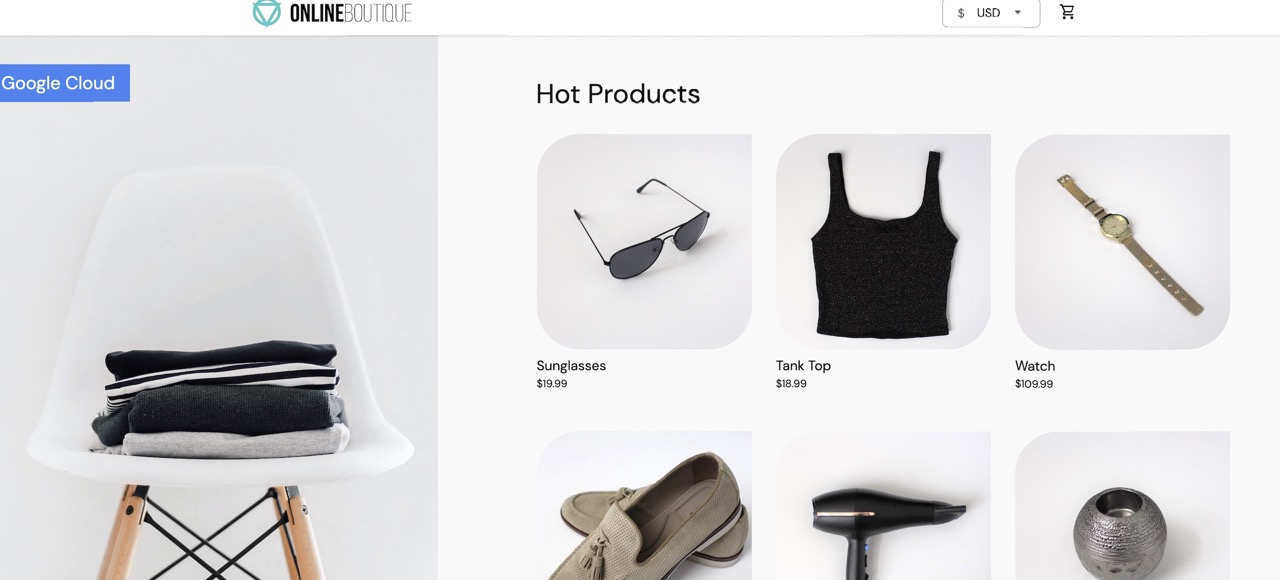
DenyAll Authorization untuk beban kerja
Bagian ini menambahkan AuthorizationPolicy untuk menolak semua traffic masuk ke layanan mata uang.
AuthorizationPolicies berfungsi dengan mengubah AuthorizationPolicies menjadi konfigurasi yang dapat dibaca Envoy, dan menerapkan konfigurasi tersebut ke proxy file bantuan Anda. Hal ini memungkinkan proxy Envoy untuk mengizinkan atau menolak permintaan masuk ke layanan.
Terapkan
AuthorizationPolicykecurrencyservice. Perhatikan kecocokan labelcurrencyservicedalam file YAML.kubectl apply -f docs/authorization/currency-deny-all.yaml -n onlineboutiqueCoba akses
EXTERNAL-IPgateway Anda untuk melihat Butik Online di browser web. Anda akan melihat error otorisasi (500 Internal Service Error) daricurrency service.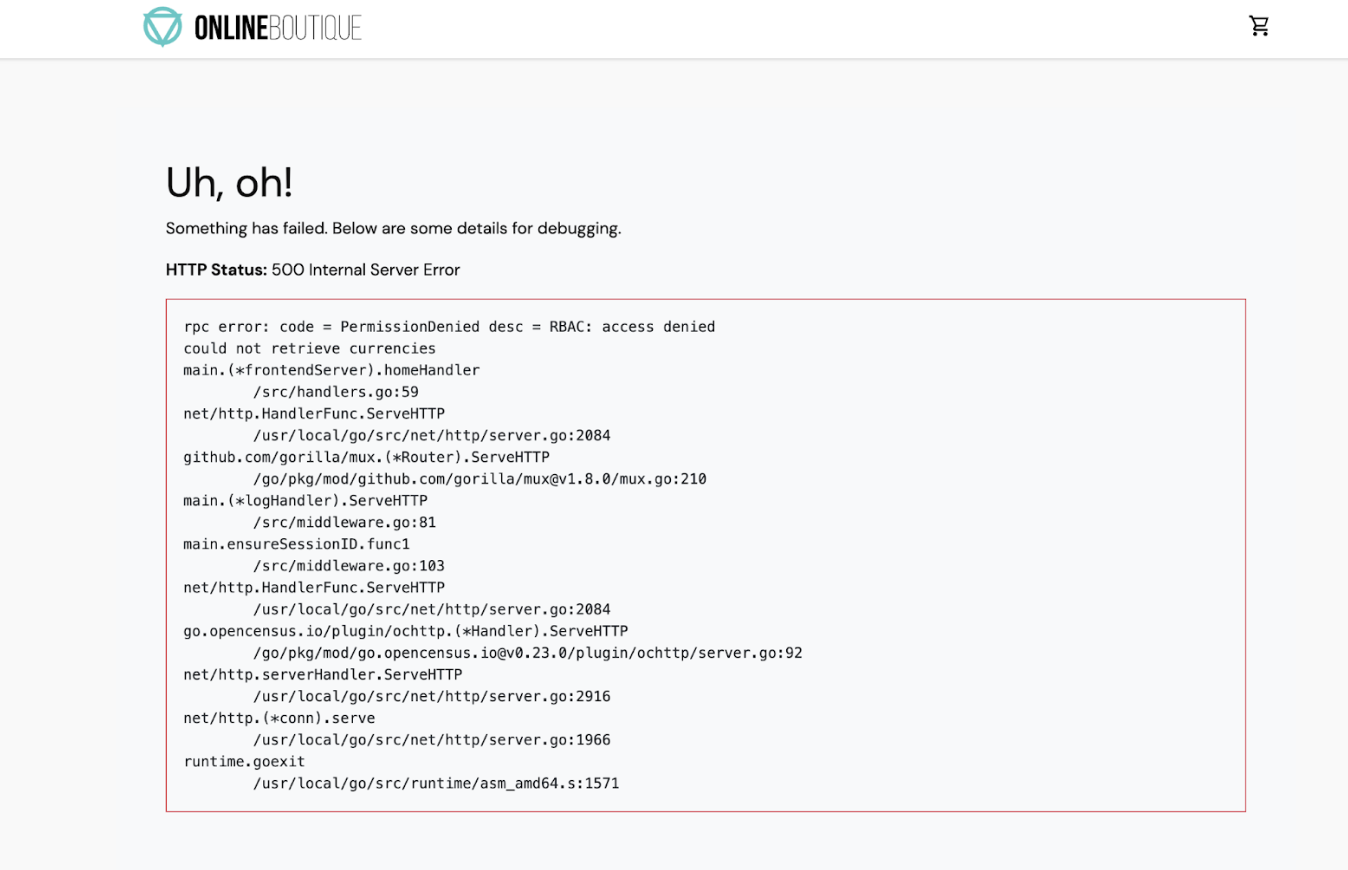
Mengamati log proxy file bantuan
Untuk melihat apa yang terjadi di proxy file bantuan, Anda dapat meninjau log di pod.
Dapatkan nama pod
currencyserviceAnda:CURRENCY_POD=$(kubectl get pod -n onlineboutique |grep currency|awk '{print $1}')Setel proxy Envoy untuk mengizinkan log tingkat pelacakan. Secara default, panggilan otorisasi yang diblokir tidak dicatat:
kubectl exec -it $CURRENCY_POD -n onlineboutique -c istio-proxy -- curl -X POST "http://localhost:15000/logging?level=trace"Output yang diharapkan:
active loggers: admin: trace alternate_protocols_cache: trace ... tracing: trace upstream: trace udp: trace wasm: traceGunakan
curluntuk mengirim traffic keEXTERNAL_IPuntuk membuat log:for i in {0..10}; do curl -s -I $FRONTEND_IP ; doneLihat log terkait kontrol akses berbasis peran (RBAC) di istio-proxy Anda:
kubectl logs -n onlineboutique $CURRENCY_POD -c istio-proxy | grep -m5 rbacOutput yang diharapkan:
2022-07-08T14:19:20.442920Z debug envoy rbac checking request: requestedServerName: outbound_.7000_._.currencyservice.onlineboutique.svc.cluster.local, sourceIP: 10.8.8.5:34080, directRemoteIP: 10.8.8.5:34080, remoteIP: 10.8.8.5:34080,localAddress: 10.8.0.6:7000, ssl: uriSanPeerCertificate: spiffe://christineskim-tf-asm.svc.id.goog/ns/onlineboutique/sa/default, dnsSanPeerCertificate: , subjectPeerCertificate: OU=istio_v1_cloud_workload,O=Google LLC,L=Mountain View,ST=California,C=US, headers: ':method', 'POST' 2022-07-08T14:19:20.442944Z debug envoy rbac enforced denied, matched policy none 2022-07-08T14:19:20.442965Z debug envoy http [C73987][S13078781800499437460] Sending local reply with details rbac_access_denied_matched_policy[none] ```
Anda akan melihat pesan enforced denied di log, yang menunjukkan bahwa currencyservice ditetapkan untuk memblokir permintaan masuk.
Izinkan Akses Terbatas
Anda dapat menetapkan akses ke beban kerja tertentu, bukan kebijakan DENYALL. Hal ini akan relevan dalam arsitektur microservice tempat Anda ingin memastikan bahwa hanya layanan yang diizinkan yang dapat berkomunikasi satu sama lain.
Di bagian ini, Anda akan mengaktifkan kemampuan layanan frontend dan checkout untuk berkomunikasi dengan layanan currency.
- Pada file di bawah, lihat bahwa
source.principal(klien) tertentu diizinkan untuk mengaksescurrencyservice:
Terapkan kebijakan:
kubectl apply -f docs/authorization/currency-allow-frontend-checkout.yaml -n onlineboutique
- Kunjungi
EXTERNAL-IPdi browser web Anda, sekarang Anda dapat mengakses Butik Online.
Pembersihan
Agar tidak dikenakan biaya pada akun Google Cloud Anda untuk resource yang digunakan dalam tutorial ini, hapus project yang berisi resource tersebut, atau simpan project dan hapus setiap resource-nya.
Agar tidak menimbulkan biaya berkelanjutan pada akun Google Cloud Anda untuk resource yang digunakan dalam tutorial ini, Anda dapat menghapus project atau menghapus resource individual.
Menghapus project
Di Cloud Shell, hapus project:
gcloud projects delete PROJECT_ID
Menghapus resource
Jika Anda ingin mempertahankan cluster dan menghapus contoh Butik Online:
Hapus namespace aplikasi:
kubectl delete namespace onlineboutiqueOutput yang diharapkan:
namespace "onlineboutique" deletedHapus namespace Gateway Ingress:
kubectl delete namespace asm-ingressOutput yang diharapkan:
amespace "asm-ingress" deleted
Jika Anda ingin mencegah biaya tambahan, hapus cluster:
gcloud container clusters delete CLUSTER_NAME \ --project=PROJECT_ID \ --zone=CLUSTER_LOCATION
Langkah selanjutnya
- Untuk panduan umum tentang mengonfigurasi kebijakan
PeerAuthentication, lihat Mengonfigurasi keamanan transport. - Tingkatkan postur keamanan cluster dan aplikasi Anda dengan tutorial ini tentang cara Memperkuat keamanan aplikasi dengan Anthos Service Mesh, Config Sync, dan Pengontrol Kebijakan.
- Pelajari dasbor keamanan mesh Anda dengan Memantau keamanan mesh.
- Pelajari kebijakan otorisasi secara mendalam dengan Mengonfigurasi fitur lanjutan kebijakan otorisasi.
- Pelajari praktik terbaik keamanan Anthos Service Mesh.
